コンテンツを新規登録する
コンテンツの新規登録
Reminarへコンテンツを新規登録する場合の手順は以下の通りです。
コンテンツ一覧画面より「追加」を押し、コンテンツ新規登録画面を開いて必要事項を記載し、登録を押してください。
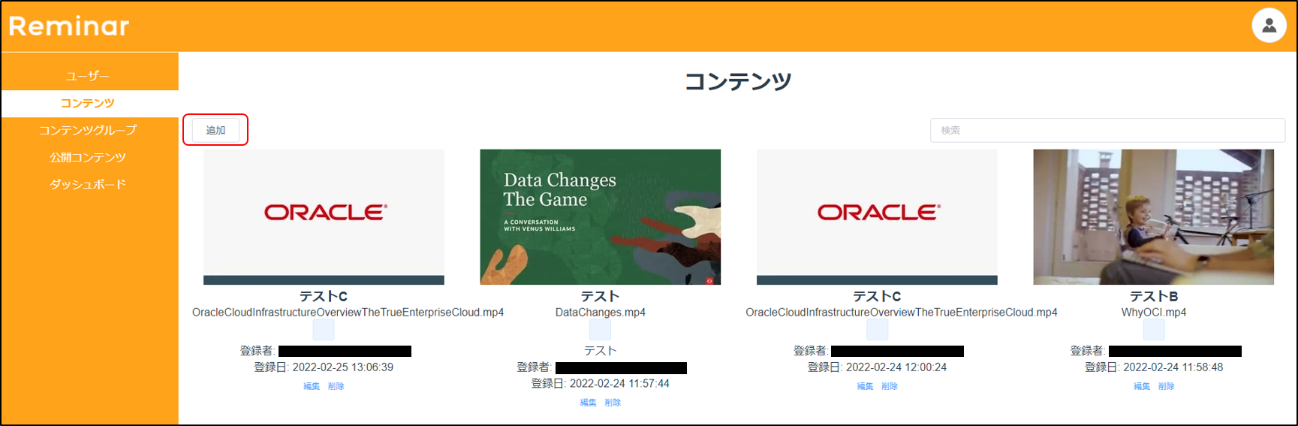
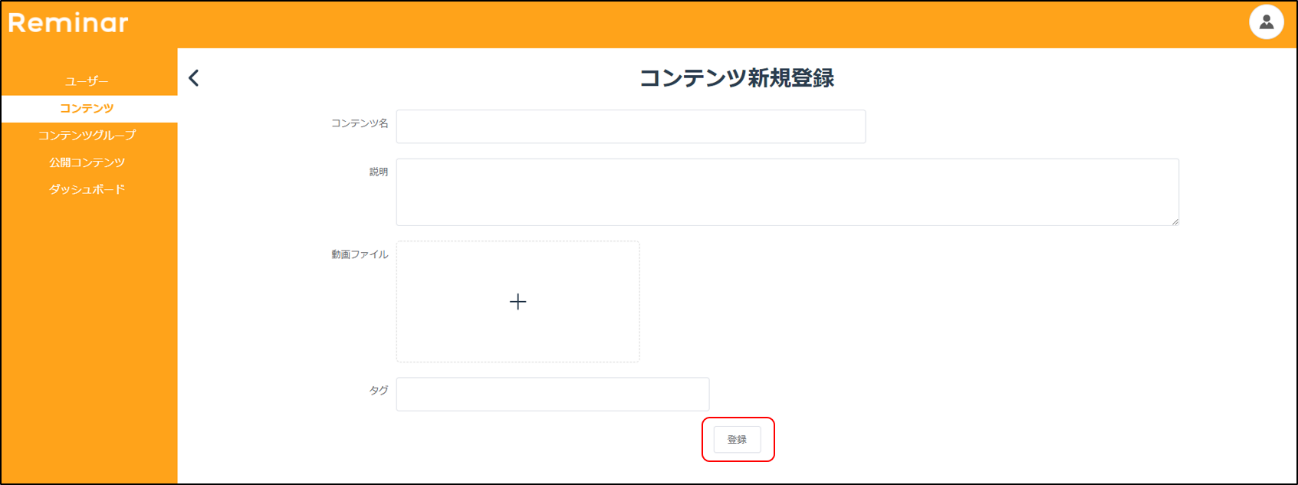
【登録項目の入力規則】
- コンテンツ名 (※1)
- 説明 (任意) (※2)
- 動画ファイル (※3)
- タグ (任意) (※4)
※1. 全角・半角(英数)・記号可能(-_!#%&$)、最大varchar(450) 日本語の場合 150文字まで、2文字以上
※2. 全角・半角(英数)・記号可能(-_!#%&$)、最大varchar(3000) 日本語の場合 1000文字まで
※3. ファイル名は全角・半角(英数)・記号可能(-!+=@)、ファイル名 最大varchar(110) 日本語の場合 拡張子を除いて30文字まで、5文字以上、拡張子が次のいずれかであること (.mp4 .m4v .mov .webm .ogv .mkv) 、動画ファイルであること
※4. 全角・半角(英数)・記号可能(-_!#%&$)、最大varchar(90) 日本語の場合 30文字まで
「追加を完了しました。」と表示されましたら完了です。

【ご注意】
コンテンツ追加中にブラウザの戻るボタンで戻ったり、ページ移動したりすると名前が空欄の不完全なコンテンツが登録される場合がありますのでご注意ください。
もし不完全なコンテンツが登録されてしまった場合は、一度削除して再度追加してください。
【補足】
登録可能な動画サイズの上限は、2GBとなり、動画の拡張子は .mp4 .m4v .mov .webm .ogv .mkvのいずれかである必要があります。
また、タグは、1コンテンツに対して登録しない、もしくは複数登録することが可能です。
タグのフォームに文字を入力後、タグのフォーム上でEnterを実行することでタグが作成されます。
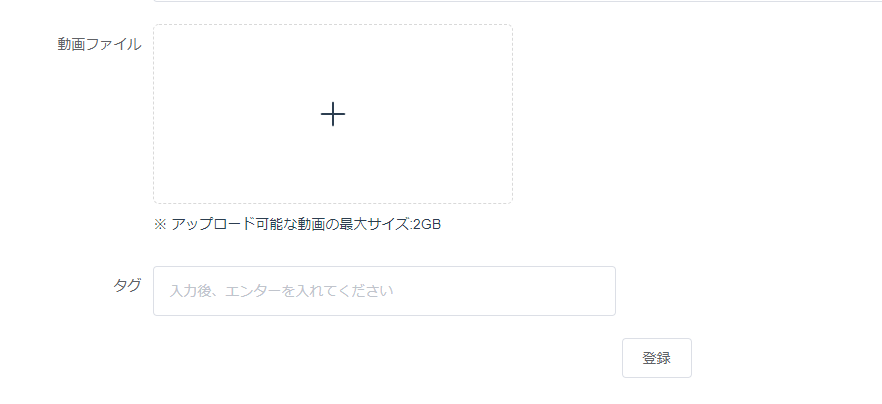
なお、登録可能なコンテンツ数は、契約プランによって決まっているため、上限まで達している場合は、「追加」ボタンが非表示となり、下記のメッセージが「追加」ボタンの代わりに表示されます。
コンテンツ数が上限に達した場合 : 「コンテンツ登録はできません。ご契約プランの登録可能コンテンツ数の上限に達しています。上限 : ○○」
現在契約されているプランの上限以上にコンテンツの追加を行いたい場合は、契約プランの変更(アップグレード) をご検討ください。
※現在のコンテンツ数は、「アカウント詳細・編集画面」において確認できます。
オーナー権限の場合、登録可能なコンテンツ数の上限も表示されます。
問い合わせ

